Jos haluat lähettää yksityisiä tietoja sisältäviä sähköposteja, käytä Google Gmailin luottamuksellista tilaa lähettääksesi viestejä, jotka katoavat automaattisesti tietyn ajan kuluttua. Gmailin luottamuksellinen tila estää myös vastaanottajia lähettämästä edelleen, kopioimasta, tulostamasta tai lataamasta viestin sisältöä. Luottamuksellisia sähköposteja voidaan lähettää muille Gmail-käyttäjille tai niille, jotka käyttävät jotakin muuta alustaa, kuten Outlookia, iCloudia tai Yahooa.
Luottamuksellisen tilan käyttäminen sähköpostien lähettämiseen Gmailissa
Jos käytät virallista Gmail-sivustoa sähköpostien lähettämiseen, käytä luottamuksellista tilaa kirjoitusikkunassa.
-
Valitse säveltää†
-
Valitse kirjoitusikkunan alareunasta Luottamuksellinen tila kuvake (lukko, jossa on kello).
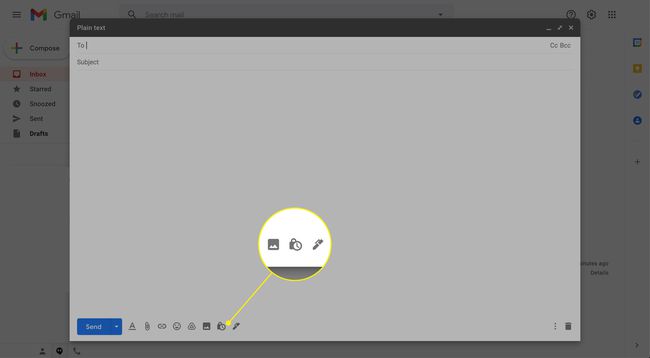
-
Valitse, milloin viesti vanhenee, ja valitse sitten Tallentaa† Vaihtoehtosi ovat: yksi päivä† viikko† yksi kuukausi, kolme kuukauttaja viisi vuotta†
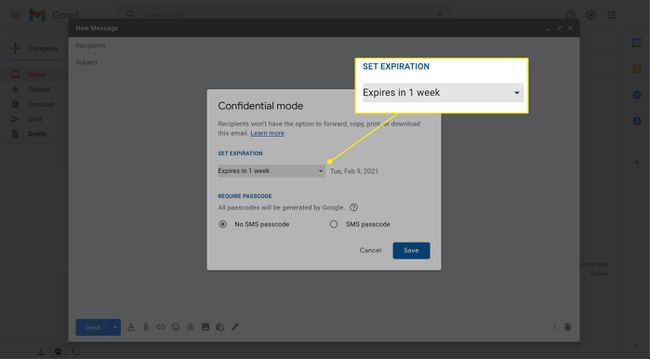
-
Valitse lisäturvaa varten SMS pääsykoodi vaatia vastaanottajia syöttämään laitteelleen lähetetyn koodin tekstiviestissä ennen kuin he voivat avata sähköpostin.
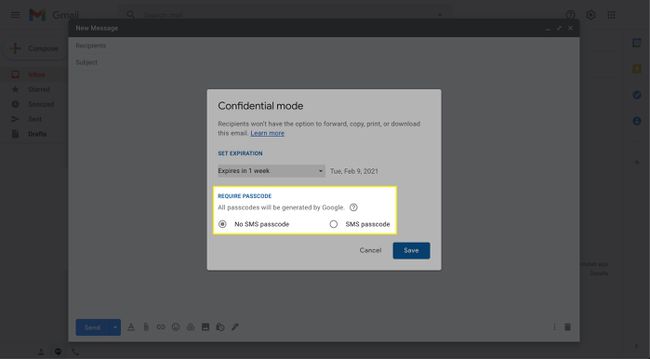
-
Klikkaus Tallentaa palataksesi sähköpostiisi valitsemillasi asetuksilla.
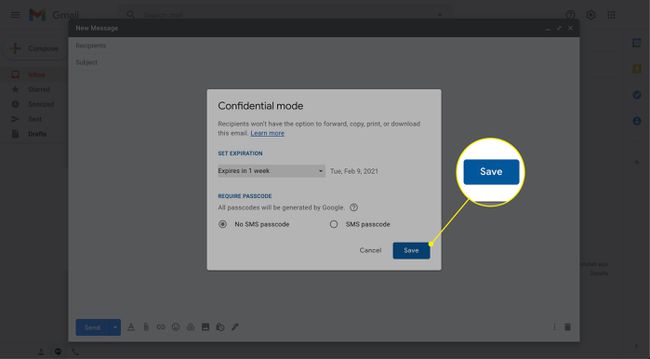
-
Kirjoita sähköpostisi ja lähetä se tavalliseen tapaan.
Luottamuksellisen tilan käyttäminen Gmail-sovelluksessa
Jos kirjoitat sähköposteja tien päällä iOS- tai Android-käyttöjärjestelmän Gmail-mobiilisovelluksella, voit myös lähettää nopeasti luottamuksellista sisältöä luottamuksellisessa tilassa.
-
Valitse säveltää†
-
Valitse Lisää -kuvake (kolme vaakasuuntaista pistettä).
-
Valitse Luottamuksellinen tila†
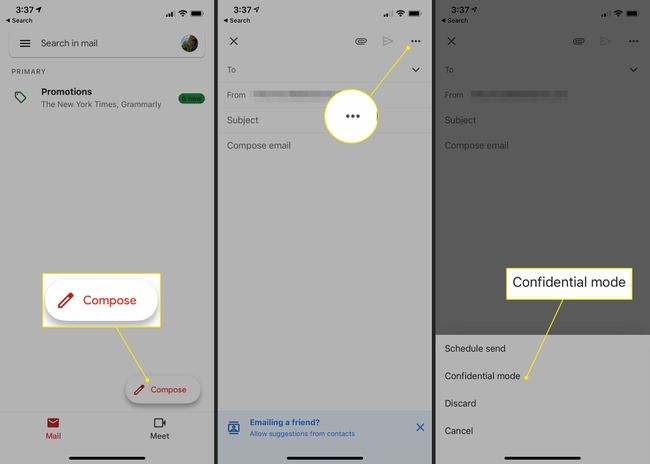
-
Napauta alla olevaa linkkiä Aseta viimeinen käyttöpäivä valitaksesi ajan ennen viestin poistamista. Vaihtoehtosi ovat: yksi päivä† viikko† yksi kuukausi, kolme kuukauttaja viisi vuotta†
-
Valitse vaihtoehto alta salasana vaaditaan lisätäksesi viestin turvallisuutta; kun tämä ominaisuus on käytössä, Google luo salasanan, joka vastaanottajan on annettava lukeakseen sähköpostin.
-
Lehdistö Peippo (tai Lähettää) tallentaaksesi ja palataksesi sommittelunäyttöön.
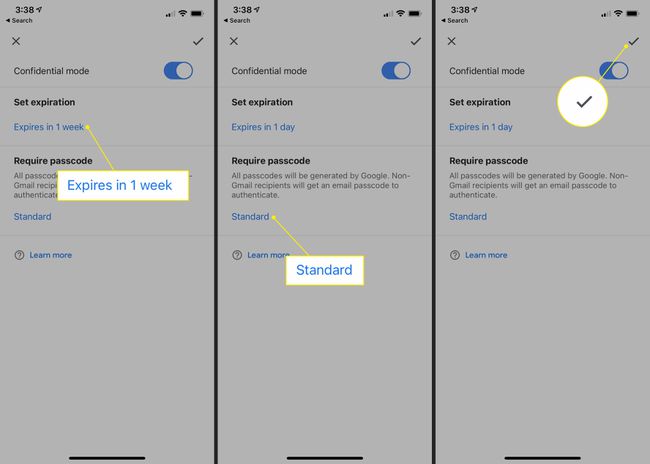
-
Kirjoita sähköposti ja valitse sitten Lähettää† Napauta muokata palattuasi viestiisi muuttaaksesi viimeistä voimassaolopäivää.
Avaa luottamuksellinen sähköposti Gmailissa
Jos käytät Gmailia, avaat luottamuksellisen sähköpostin samalla tavalla kuin avaat tavallisen sähköpostin verkkosivustolla tai mobiilisovelluksessa. Jos sähköposti vaatii pääsykoodin, saat koodin sisältävän tekstiviestin. Jos et ole Gmail-käyttäjä, pyydä pääsykoodi luottamuksellisen sähköpostilinkin kautta. Näet viestin sisällön kirjoittamalla sitten laitteellesi lähetetystä tekstiviestistä löytyneen salasanan. Vaikka Google on ryhtynyt varotoimiin järjestelmään estääkseen luottamuksellisten sähköpostien leviämisen, vastaanottajat voivat ottaa tiedoista kuvakaappauksen tai käyttää haittaohjelmia suojausrajoitusten kiertämiseksi. Ole varovainen lähettäessäsi yksityisiä tietoja Internetin kautta.
